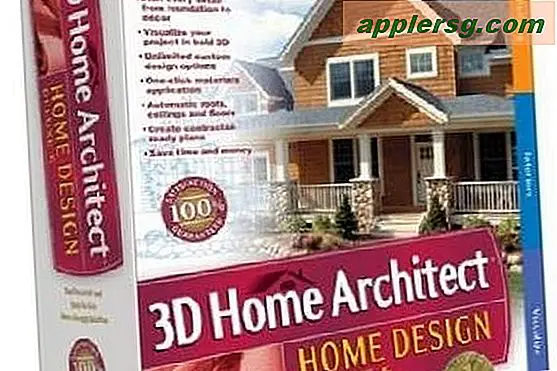Comment réparer les photos délavées
Articles dont vous aurez besoin
Ordinateur de famille
Logiciel Adobe Photoshop ou logiciel de retouche photo similaire
Après avoir passé une journée à prendre des photos, vous êtes probablement impatient de rentrer chez vous, de télécharger vos photos sur votre ordinateur et de commencer à les éditer. À votre grande déception, à cause d'une exposition incorrecte ou délicate, vous découvrez qu'un certain nombre de vos photos sont délavées, à la suite d'une surexposition ou d'un ciel soufflé (aucun détail dans le ciel ; il apparaît simplement comme une grande zone blanche). Ce n'est pas rare et est relativement facile à corriger tant qu'il y a des données numériques dans les sections délavées qu'un programme de retouche peut ajuster (il existe un certain nombre de programmes de retouche photo disponibles ; Photoshop est l'un des programmes les plus couramment utilisés par les photographes ).
Téléchargez vos photos sur votre ordinateur et ouvrez l'éditeur Adobe Photoshop.
Sélectionnez la photo que vous souhaitez modifier en cliquant sur « fichier » dans la barre de navigation, puis sélectionnez « Ouvrir » dans le menu, localisez la photo que vous souhaitez modifier et cliquez sur « Ouvrir ».
À l'aide de la fenêtre de navigation « Calques » sur le côté droit de l'écran, faites un clic droit sur votre photo située en haut de la fenêtre de navigation. Votre photo sera nommée « arrière-plan ». Après avoir fait un clic droit sur cette icône, un menu apparaîtra ; sélectionnez « calque en double ». Un calque est comme une nouvelle feuille de film transparent que vous placez sur votre image. Vous pouvez ajuster différentes sections de votre photo en utilisant différents calques pour chaque section qui doit être modifiée. Après avoir sélectionné ce calque, il créera un nouveau calque appelé "copie d'arrière-plan".
Double-cliquez sur le calque "copie d'arrière-plan". Cela ouvrira un nouveau menu intitulé "style de calque". Cliquez sur « mode de fusion » et choisissez « multiplier » dans le nouveau menu. Il y aura un curseur de réglage intitulé « opacité ». Ajustez ce curseur jusqu'à ce que vous atteigniez l'exposition souhaitée pour votre photo. Cliquez sur « ok » dans le menu « style de calque » et les modifications seront apportées à votre photo.
Pour enregistrer votre photo ajustée, cliquez sur « calques » dans la barre de navigation, faites défiler vers le bas du menu, sélectionnez « aplatir l'image ». Une fois cela fait, votre photo peut être enregistrée en tant que fichier JPEG pour l'impression.